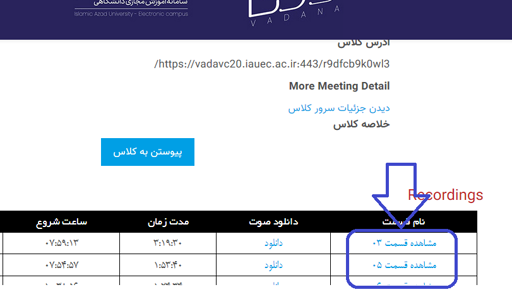
راهنمای مشاهده کلاسهای ضبط شده:
برای مشاهده جلسات برگزارشده در سایت وادانا،
1- وارد سایت شده، و صفحه «کلاسهای آنلاین» را باز کنید
2- گزینه "جلسه 1، 2 یا ..." مربوط به کلاس موردنظر را کلیک کنید
(فقط جلساتی که زمان برگزاری آنها فرا رسیده یا گذشته باز می شوند و بعد از به اتمام رسیدن کلاس، فایل ضبط شده آن قابل مشاهده خواهد بود)
3- در صفحه باز شده، کمی پایینتر از کلید «پیوستن به کلاس» در جدولی، لیست جلسات برگزارشده نمایش داده می شود.
4- در این جدول گزینه «مشاهده قسمت ۰۱، ۰۲ و ...» را بزنید (از گزینه دانلود استفاده نکنید)
چنانچه براي نمايش كلاس ضبط شده با خطاي Not Authorized مواجه شديد،يكبار پيوستن به كلاس را بزنيد و مجددا تلاش كنيد.
فیلم جلسات برگزار شده تا آخر ترم در سایت باقی می ماند ، ولی قابل دانلود نیست.
سوال: فیلم ضبط شده کلاس صدا ندارد، چه کنیم؟
پاسخ:
در گوشی موبایل از مرورگر کروم استفاده کنید.
در کلاس ضبط شده ، گوشی را به حالت افقی بگیرید.
اگر در قسمت Host اسم استاد کامل نوشته نشده، روی آن کلیک کنید تا کامل شود.
سپس از نوار ابزار پایین صفحه ، کم کم بزنید جلوتر و چند ثانیه صبر کنید،
جایی که استاد در حال صحبت باشد، جلوی اسم استاد علامت صوت (بلندگو) نمایش داده می شود.
برخی از فایلهای ذخیره شده هم، فقط برای تست و انجام تنظیمات است و ممکن است تدریسی در آن فایل انجام نشده باشد.
@toniau_it
